편집 창
편집 창에는 보고서 템플릿의 일부인 보고서 항목이 표시됩니다. 편집 창에서 보고서 템플릿을 디자인합니다.
무엇을 하고 싶으세요?
여백
편집 창에 표시된 영역에는 보고서 속성에서 구성된 여백이 이미 고려되어 있습니다. 보고서를 생성하면 RTE가 자동으로 이러한 여백을 추가합니다. 편집 창의 회색 영역은 지정된 페이지 크기를 초과하는 영역을 나타냅니다.
섹션
편집 창은 세 개의 섹션으로 나뉩니다.
헤더: 바디 막대를 드래그하여 이 섹션의 높이를 변경할 수 있습니다. 툴바에서
 을(를) 클릭하여 섹션을 표시하거나 숨길 수 있습니다.
을(를) 클릭하여 섹션을 표시하거나 숨길 수 있습니다.바디: 푸터 막대를 드래그하여 이 섹션의 높이를 변경할 수 있습니다.
푸터: 푸터 섹션의 하단 테두리를 드래그하여 이 섹션의 높이를 변경할 수 있습니다. 툴바에서
 을(를) 클릭하여 섹션을 표시하거나 숨길 수 있습니다.
을(를) 클릭하여 섹션을 표시하거나 숨길 수 있습니다.
또한 오른쪽 페이지 테두리를 드래그하여 페이지 폭을 조정할 수 있습니다. 새 페이지 폭이 너무 작아 모든 보고서 항목을 인쇄할 수 없는 경우 인쇄할 수 없는 영역은 밝은 회색 백그라운드에 표시됩니다.
그리드
편집 창에는 보고서 항목을 정렬하는 데 도움이 되는 그리드가 표시됩니다. 툴바에서  을(를) 클릭하여 그리드 특성을 변경할 수 있습니다.
을(를) 클릭하여 그리드 특성을 변경할 수 있습니다.
마우스 또는 화살표 키를 사용하여 보고서 항목의 위치를 변경할 수 있습니다. 그러면 그리드에 맞춤 설정에 따라 보고서 항목이 연속적으로 또는 단계적으로 이동합니다. 툴바에서  을(를) 클릭하여 그리드에 맞춤 모드를 활성화할 수 있습니다.
을(를) 클릭하여 그리드에 맞춤 모드를 활성화할 수 있습니다.
보고서 항목의 컨텍스트 메뉴
모든 보고서 항목의 컨텍스트 메뉴에는 다음과 같은 항목이 있습니다.
|
그리드에 맞춤 |
현재 선택된 보고서 항목을 그리드에 정렬합니다. |
|
정렬 |
여러 보고서 항목을 선택한 경우 이러한 항목을 처음 선택한 항목에 정렬할 수 있습니다. 이 명령은 선택한 항목 중 복합 그룹 내에 있는 항목이 없거나 선택한 모든 항목이 동일한 복합 그룹 내에 있는 경우에만 활성화됩니다. |
|
같은 크기로 만들기 |
여러 텍스트 필드 또는 데이터 필드를 선택한 경우 선택한 모든 항목의 폭, 높이 또는 둘 모두를 첫 번째로 선택한 필드의 크기로 설정할 수 있습니다. 눈금에 맞춤 옵션을 사용하면 선택한 모든 항목의 폭와 높이가 그리드에 맞도록 변경할 수 있습니다. 이 옵션은 그리드가 표시된 경우에만 사용할 수 있습니다. |
|
수평 간격 |
텍스트 필드 또는 데이터 필드를 3개 이상 선택한 경우 선택한 항목을 수평으로 분산할 수 있습니다. 즉, 선택한 항목 간에 수평 간격이 동일해집니다. 이 명령은 항목이 이미 가로로 정렬되어 있고 선택한 항목 중 복합 그룹 내에 있는 항목이 없거나 선택한 모든 항목이 동일한 복합 그룹 내에 있는 경우에만 활성화됩니다. |
|
수직 간격 |
텍스트 필드 또는 데이터 필드를 3개 이상 선택한 경우 선택한 항목을 세로로 분산할 수 있습니다. 즉, 선택한 항목 간에 수직 간격이 동일해집니다. 이 명령은 항목이 이미 세로로 정렬되어 있고 선택한 항목 중 복합 그룹 내에 있는 항목이 없거나 선택한 모든 항목이 동일한 복합 그룹 내에 있는 경우에만 활성화됩니다. |
|
그룹 |
선택한 항목을 그룹화합니다. 이 명령은 선택 항목에 두 개 이상의 항목이 포함된 경우에만 활성화됩니다. |
|
그룹 해제 |
선택한 그룹에 있는 항목의 그룹을 해제합니다. |
|
이동 |
커서를 |
|
삭제 |
보고서 템플릿에서 현재 선택된 항목을 삭제합니다. |
|
잠금 |
항목을 잠가 더 이상 수정하지 못하도록 보호합니다. 잠긴 항목은 변경하거나 삭제할 수 없으며 이동만 가능합니다. 이 명령은 필요한 권한이 있는 경우에만 활성화됩니다. 권한은 제어판에서 구성됩니다. |
|
잠금 해제 |
잠긴 항목을 잠금 해제합니다. 이 명령은 잠긴 항목을 선택하고 필요한 권한이 있는 경우에만 활성화됩니다. 권한은 제어판에서 구성됩니다. |
|
특성 |
현재 선택한 보고서 항목의 특성 대화 상자를 엽니다. |
표의 상황에 맞는 메뉴에는 다음과 같은 추가 명령이 포함되어 있습니다.
|
왼쪽에 컬럼 삽입 |
선택한 컬럼의 왼쪽에 새 테이블 컬럼을 삽입합니다. |
|
오른쪽에 컬럼 삽입 |
선택한 컬럼의 오른쪽에 새 테이블 컬럼을 삽입합니다. |
|
컬럼 제거 |
선택한 컬럼을 삭제합니다. |
복합 그룹의 상황에 맞는 메뉴에는 하나의 추가 명령이 포함되어 있습니다.
|
복합 그룹 저장 |
복합 그룹을 특정 이름으로 저장합니다. 그러면 해당 그룹이 보고서 항목 브라우저의 복합 그룹 범주 아래에 나열되므로 다른 템플릿에서 재사용할 수 있습니다. |
잠긴 보고서 항목
잠긴 보고서 항목의 경우 속성을 보거나 보고서 항목을 이동할 수만 있습니다. 잠긴 보고서 항목을 선택하면 왼쪽 상단 모서리에 작은 빨간색 자물쇠 아이콘이 표시됩니다.
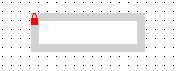
하위 페이지
참조
base-id: 11030184203
id: 9007210284925195
 (으)로 변경합니다. 편집 창에서 새 위치를 클릭하여 항목을 해당 위치로 이동합니다.
(으)로 변경합니다. 편집 창에서 새 위치를 클릭하여 항목을 해당 위치로 이동합니다.